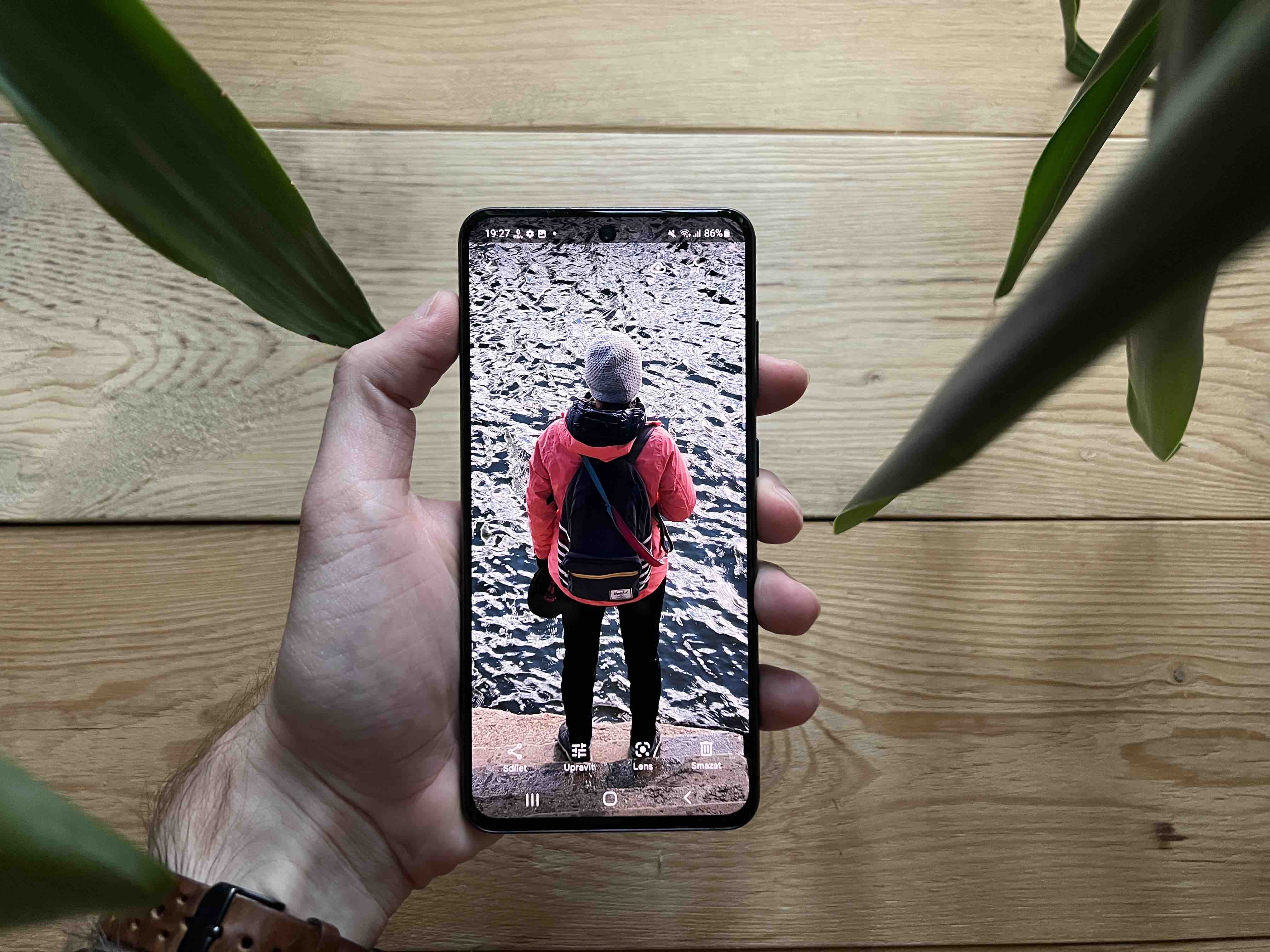Prendre des photos sur un smartphone ne nécessite pas seulement la capacité de bien regarder et de bien prendre des photos. Aujourd'hui, l'édition des photos obtenues fait également partie de la photographie, mais le grand nombre d'outils d'édition disponibles peuvent intimider les débutants. Quels sont les quatre conseils de base pour retoucher des photos sur un smartphone ?
Moins c'est parfois plus
En photographie amateur sur smartphone, moins vous effectuez d'actions dans les plus brefs délais, meilleure sera l'image finale. Vous pouvez certainement corriger de petites erreurs en quelques secondes. Si l’image est vraiment mauvaise, même les heures passées à la retoucher ne vous sauveront pas. Commencez donc par essayer d'obtenir la meilleure photo possible - n'hésitez pas à prendre plusieurs photos de l'objet, de la personne ou du paysage sélectionné, puis à effectuer uniquement des ajustements de base.
Photographiez au format RAW
Si l’appareil photo de votre smartphone le permet, prenez vos photos au format RAW. Il s'agit de fichiers image qui contiennent plus d'informations provenant du capteur de l'appareil photo de votre smartphone que les autres formats. Mais gardez à l’esprit que les images RAW occupent une part beaucoup plus importante de l’espace de stockage de votre smartphone et sont stockées sous forme non traitée. Un certain nombre d'applications tierces peuvent également vous aider à capturer des photos au format RAW.
Vous pourriez être intéressé par

Utilisez des applications de qualité
Les smartphones offrent un certain nombre d’outils natifs de retouche photo, mais les applications tierces font souvent un meilleur travail à cet égard. Adobe, par exemple, propose d'excellents outils et leurs applications offrent souvent de nombreuses fonctionnalités utiles, même dans leurs versions gratuites de base. Google Photos peut également faire du bon travail.
Vous pourriez être intéressé par

Utiliser les bases
Lorsque vous éditez des photos depuis votre smartphone, il n'est certainement pas nécessaire d'appliquer un tas de filtres et d'effets à tout. Surtout au début, apprenez à « marcher » avec les ajustements de base. Grâce à la fonction de recadrage, vous pouvez supprimer les objets indésirables de l'image et la recadrer pour que son sujet principal soit le centre. Le niveau de saturation vous aidera à ajuster l'intensité des couleurs de l'image, et le réglage de la température est également utilisé pour ajuster les couleurs. Vous pouvez dans une certaine mesure enregistrer une image insuffisamment éclairée en ajustant la luminosité et le contraste.
Vous pourriez être intéressé par